Зависимые выпадающие списки в Excel
В этом примере показано, как создавать зависимые раскрывающихся списков в Excel. Вот то, что мы пытаемся достичь:
Пользователь выбирает Пицца из выпадающего списка.

В результате второй выпадающий список содержит пункты для пиццы.

Для того, чтобы создать эти зависимые выпадающие списки, выполните следующие действия.
-
На втором листе, создайте следующий
ссылку: / примеры-имена-в-формулы [именованные диапазоны].
|
Name |
Range Address |
|
Food |
A1:A3 |
|
Pizza |
B1:B4 |
|
Pancakes |
C1:C2 |
|
Chinese |
D1:D3 |
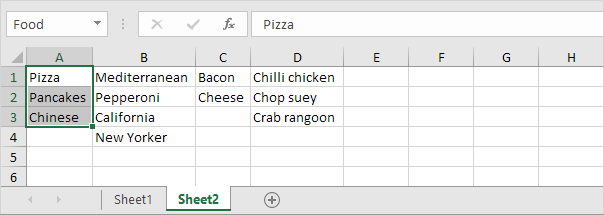
-
На первом листе, выберите ячейку B1.
-
На вкладке Данные в группе Инструменты Данные выберите Проверка данных.
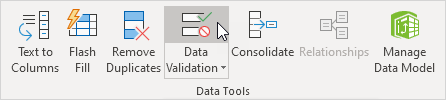
Появится диалоговое окно «Проверка достоверности данных».
-
В поле Allow нажмите кнопку Список.
-
Нажмите в поле и введите Source = Food.
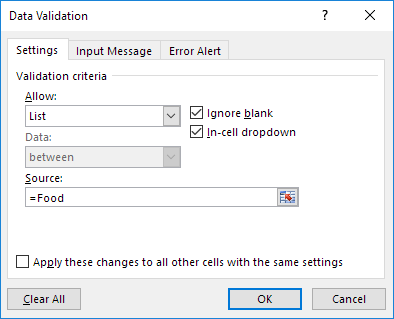
-
Нажмите кнопку OK.
Результат:

-
Затем выберите ячейку E1.
-
В поле Allow нажмите кнопку Список.
-
Щелкните на поле и введите Source = INDIRECT ($ B $ 1).
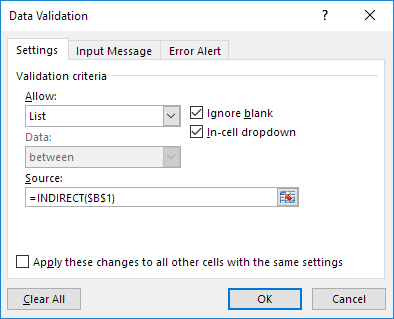
-
Нажмите кнопку OK.
Результат:

Объяснение: ссылка: / примеры косвенной [КОСВЕННАЯ функция] возвращает ссылку в виде текстовой строки. Например, пользователь выбирает китайский из первого раскрывающегося списка. = ДВССЫЛ ($ В $ 1) возвращает ссылку на китайский. В результате, вторые выпадающие списки содержат китайские элементы.